윈도우10을 처음 설치하고 사용을 하다 보면, 프로그램을 실행할 때마다 윈도우10 사용자계정 컨트롤 관련 화면이 떠서 매우 귀찮아지게 되는데요. 이번 그에서는 윈도우10 사용자계정 컨트롤 끄는 방법 및 끄기 설정을 한 번 알아보도록 하겠습니다.
사용자계정 컨트롤 화면
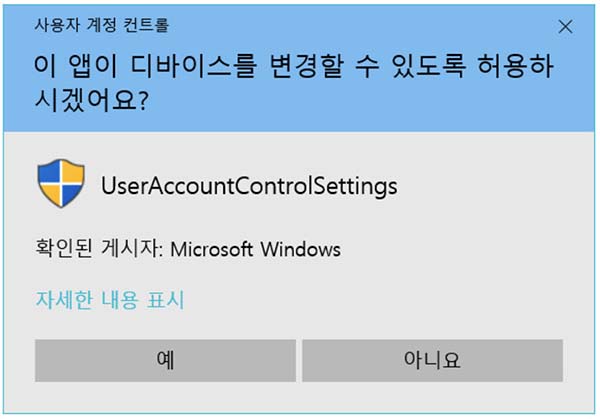
윈도우10 초기 설치 시에는 프로그램 하나 실행할 때마다 위와 같은 화면과 같은 보안 관련 경고 화면이 뜨게 되는 것이 아마 기본 설정으로 세팅되어 있을텐데요. 물론 여러 명이서 사용하는 공용 PC의 경우에는 필요한 설정일지 모르겠지만, 나혼자 집에서 사용하는 PC에서는 굳이 필요없는 화면과 설정입니다.
제어판 사용자계정 항목 선택

사용자계정 컨트롤 끄기를 설정하려면, 우선 제어판으로 들어가줘야 하는데요. 제어판 들어가는 방법은 윈도우 화면 왼쪽 아래 검색창에서 ‘제어판’이라고 검색하면 쉽게 들어갈 수 있습니다.
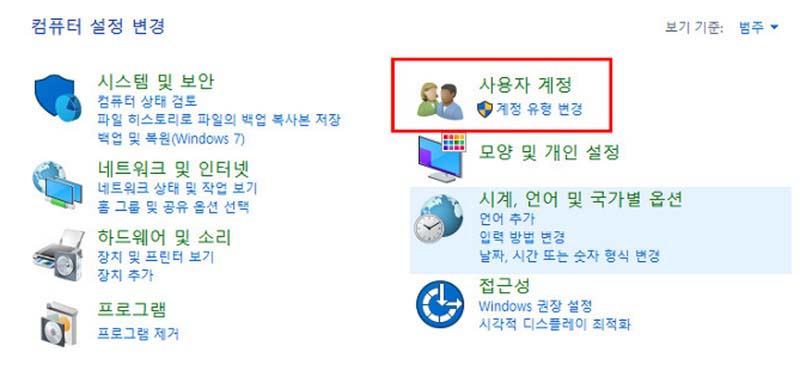
그럼 위와 같이 제어판 화면이 나오게 되고, 여기서 사용자 계정 항목을 선택해 줍니다. 아마 한 번 더 사용자 계정 항목이 더 나오게 될텐데, 역시 마찬가지로 선택을 해주고요.
사용자계정 컨트롤 설정 변경
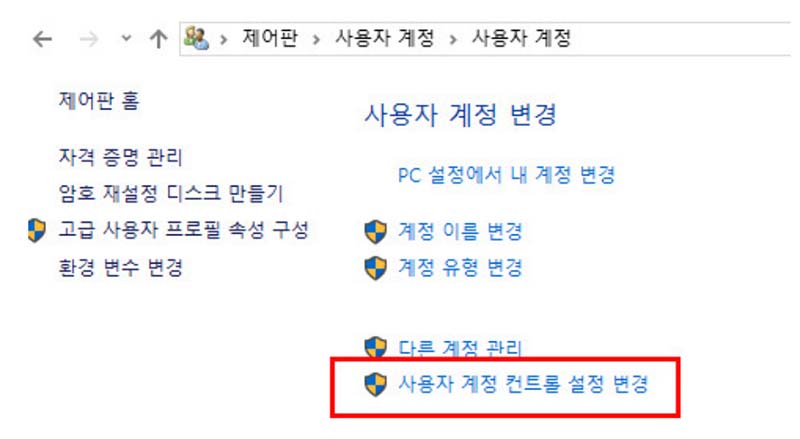
이제 사용자 계정 변경 항목으로 들어간 다음, 아래쪽에 나와 있는 ‘사용자계정 컨트롤 설정 변경’ 항목을 다시 선택해 줍니다.
사용자계정 컨트롤 설정 상태바 내리기
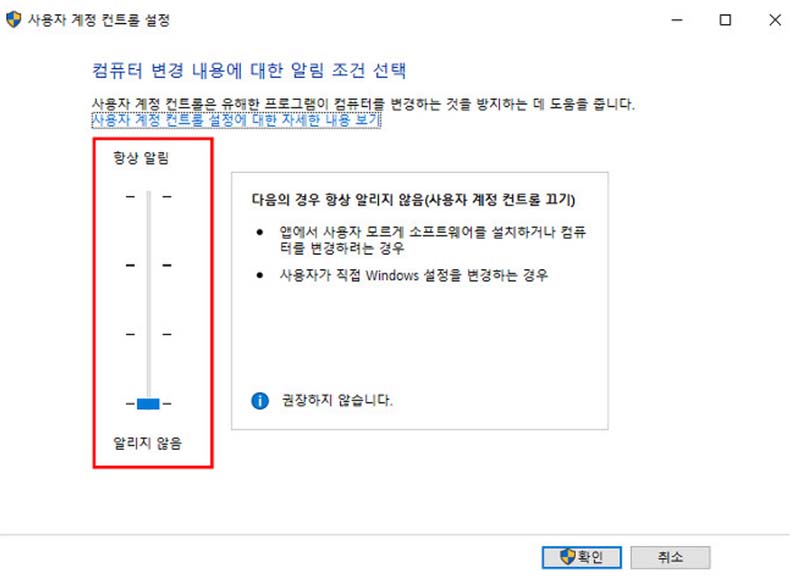
그럼 위와 같이 컴퓨터 변경 내용에 대한 알림 조건 선택을 설정하는 화면이 나오게 됩니다. 여기서 상태바를 마우스 드래그를 통해 아래 위로 설정할 수 있는데, 제일 위는 ‘항상 알림’, 제일 아래는 ‘알리지 않음’으로 알림 설정을 4단계로 세팅할 수 있습니다. 상태바가 위로 올라갈수록 보안경고창이 뜨는 빈도가 높은 것이고, 아래로 내릴수록 보안경고창이 나오지 않는 설정이니 사용자계정 컨트롤 끄기를 위해서는 제일 아래로 내리면 됩니다.
하지만, 이렇게 상태바를 제일 아래쪽으로 내리게 되면, 이런 설정을 권장하지 않는다는 문구가 나오게 될텐데요. 실제 불법 소프트웨어 프로그램이나 무분별한 프로그램을 설치해서 사용하는 것이 아니라면, 굳이 신경쓰지 않아도 되는 것이니 보안관련 팝업 경고창이 계속 뜨는 것이 귀찮다면, 위와 같이 설정해서 사용하시면 됩니다.




